Kuvaeditoriohjelmassa ja sosiaalisessa mediassa kuvien ja valokuvien laadulla on suuri merkitys, ja tähän tarpeeseen tulevat mukaan tekoälypohjaiset työkalut kuvien suurentamiseen. Nämä ohjelmat lupaavat muuntaa jopa pieniresoluutioiset kuvat teräviksi grafiikoiksi. Tässä oppaassa esittelen sinulle erilaisia työkaluja ja annan askel askeleelta -ohjeet niiden tehokkaaseen käyttöön. Erityisesti tarkastelemme ON1 Resize AI:a, imglargeria, imgupscaleria, letsenhancea, unlimited.waifu2x.net:iä ja photoaidia. Selvitetään yhdessä, mikä näistä sovelluksista on paras tarpeisiisi.
Päähuomiot
- ON1 Resize AI osoittaa vahvuutensa kasvojen optimoimisessa, mutta sillä on heikkouksia erittäin matalaresoluutioisten kuvien kohdalla.
- Imglarger ja letsenhance tarjoavat yllättävän hyviä tuloksia, jopa ilmaisversioillaan, ja voivat olla todellinen vaihtoehto maksullisille sovelluksille.
- Huomaa, että optimaalinen kuvanlaatu riippuu usein kuvan alkuasetuksista.
Askel askeleelta -opas
1. ON1 Resize AI:n asennus
Hanki ON1 Resize AI:n uusin versio (2023.5). Ensimmäisellä käynnistyksellä käyttöliittymä näyttää yksinkertaiselta. Napsauta täällä "Avaa kuva" tai lataa esimerkkikuva nähdäksesi, miten hyvin ohjelma toimii.
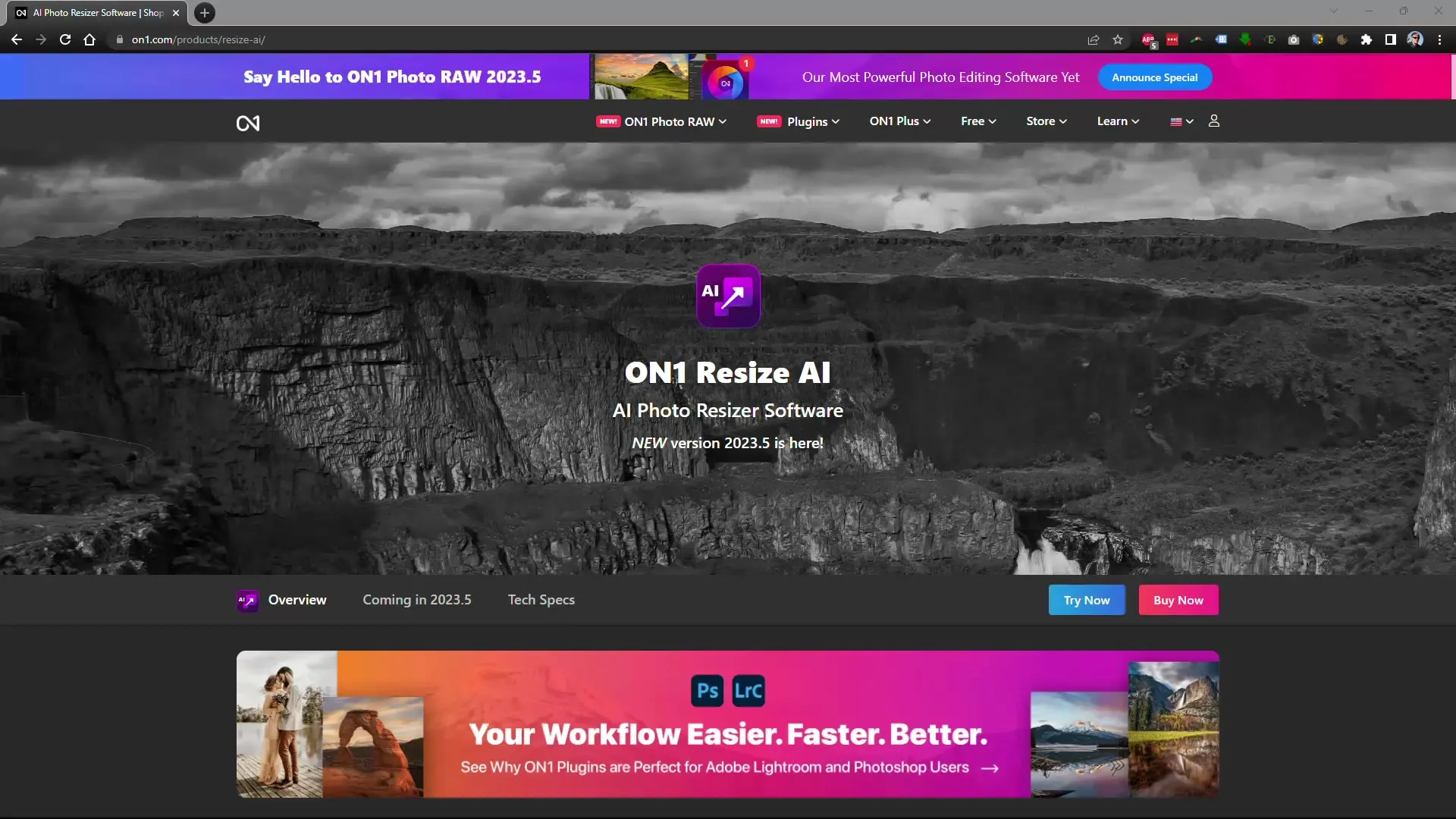
2. Kuvan koon muuttaminen
Valitse kuva matalalla resoluutiolla (esim. 720 x 480) ja siirry kohtaan "Kuvan koko". Syötä haluamasi uusi koko, esimerkiksi 4000 pikseliä.
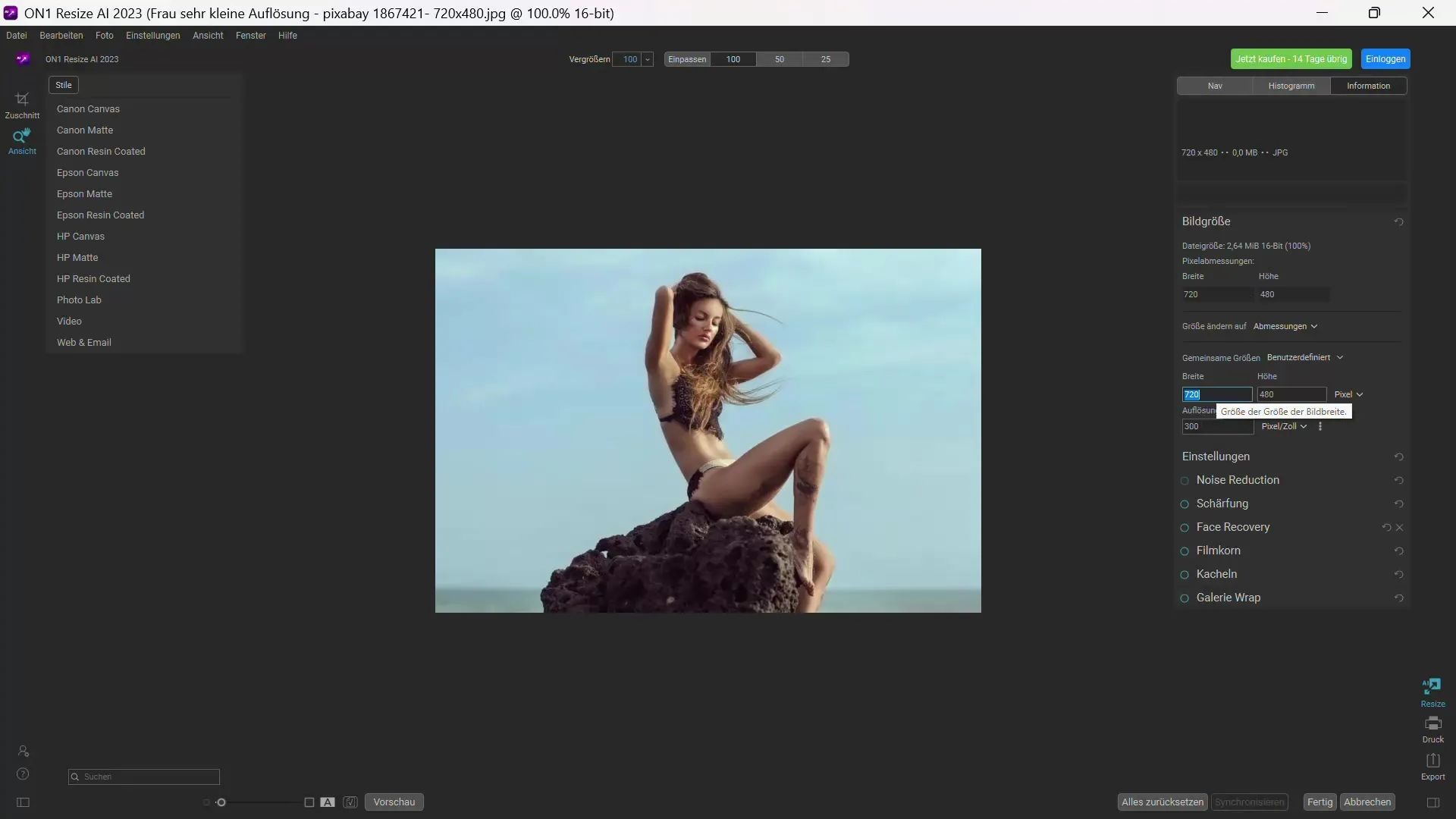
3. Ennen-jälkeen -vertailu
Ota käyttöön Ennen-jälkeen -vertailutoiminto nähdäksesi muutokset heti. Voit myös zoomata 100 % tarkastellaksesi kuvan terävyyttä tarkasti.
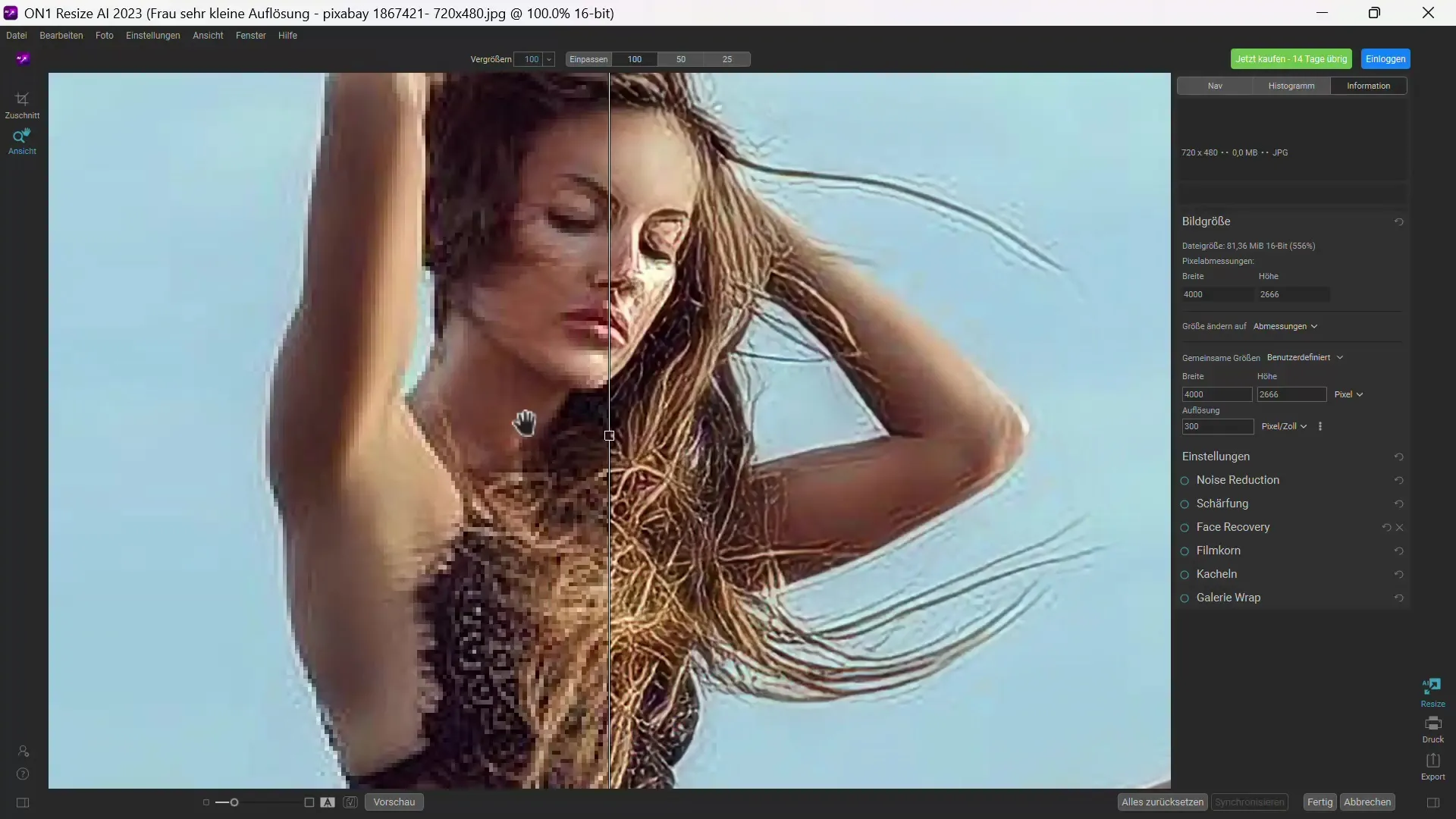
4. Kasvojen optimointi
Ota kasvojen optimointi käyttöön ja vahvista valinta. Tämä parantaa kasvojen yksityiskohtia merkittävästi, mutta huomioi, että yleinen kuvanlaatu saattaa vaihdella. Ota siis varautunut muutoksiin.
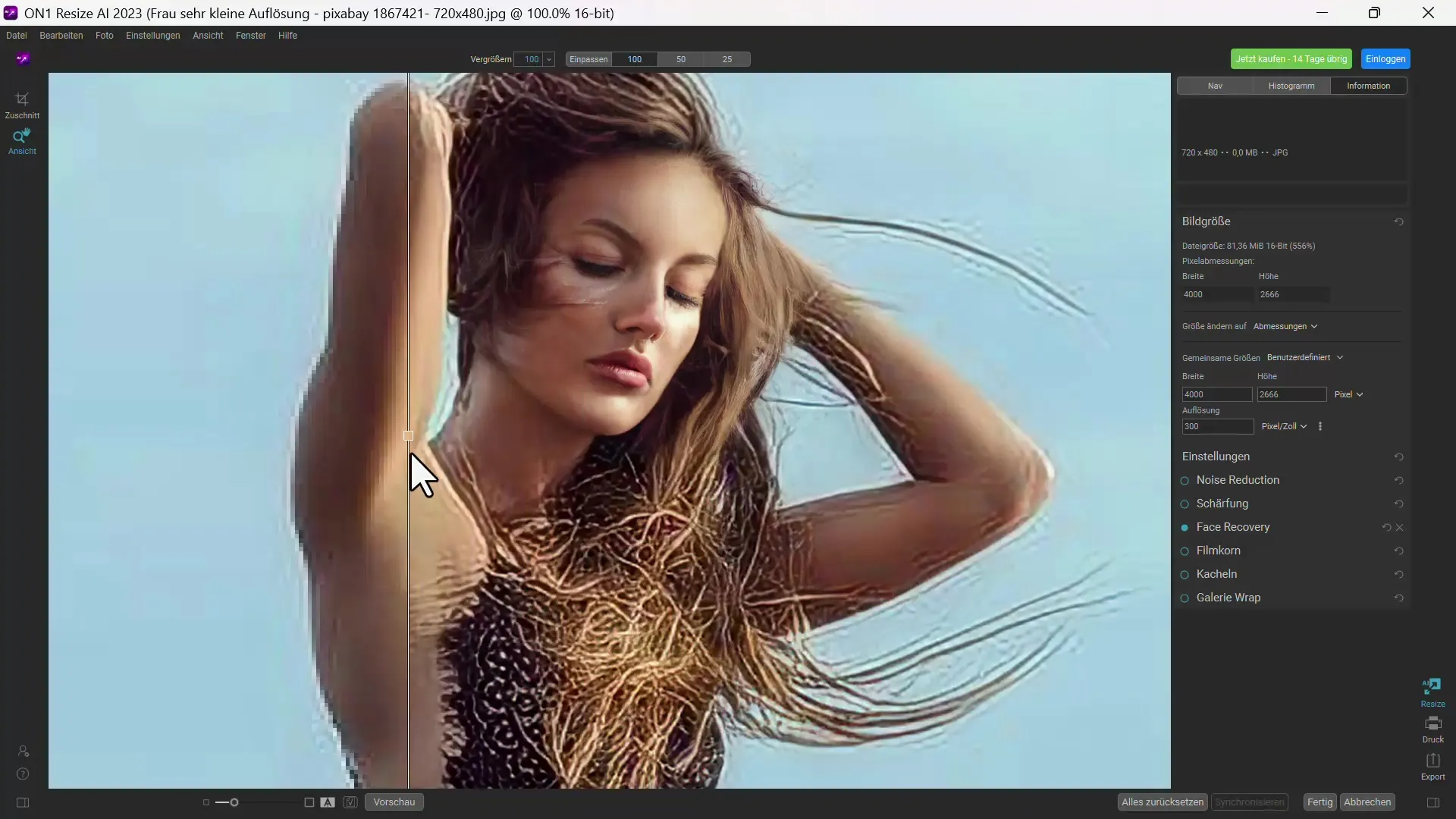
5. Kohinan vähentäminen ja terävöittäminen
Kun olet tyytyväinen kasvojen optimointiin, voit ottaa kohinan vähentämisen käyttöön. Säädä asetukset saavuttaaksesi parhaan tuloksen ilman, että kuva näyttää liian pehmeältä. Tarkista sitten terävyys ja yritä tarvittaessa parantaa sitä.
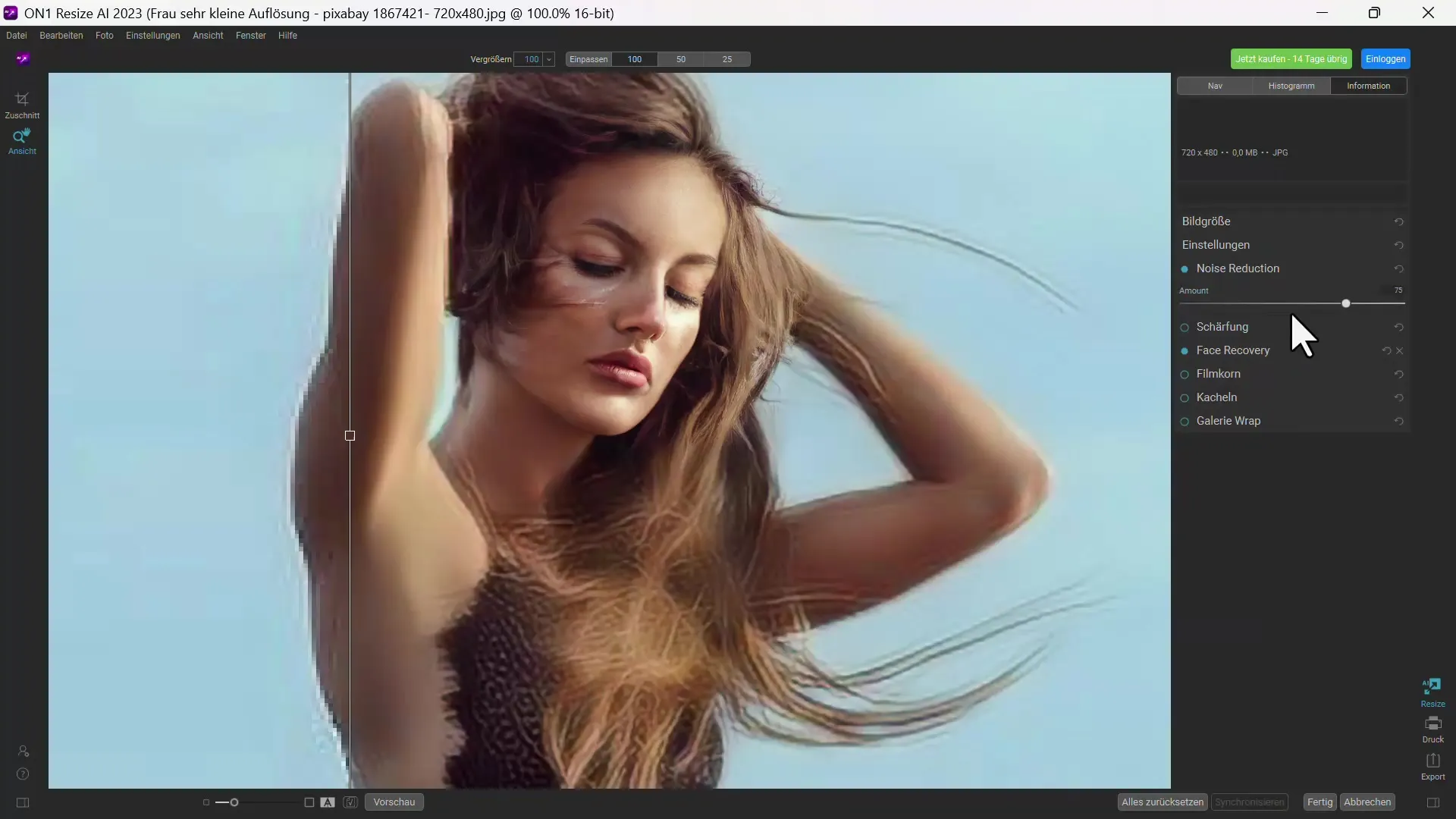
6. Vertailu korkeamman resoluution kuviin
Lataa kuva korkeammalla resoluutiolla (esim. 1280 pikselin levyinen) ja suurenna se uudelleen 4000 pikseliin. Huomaat, että ohjelma tuottaa tässä tapauksessa selvästi parempia tuloksia.
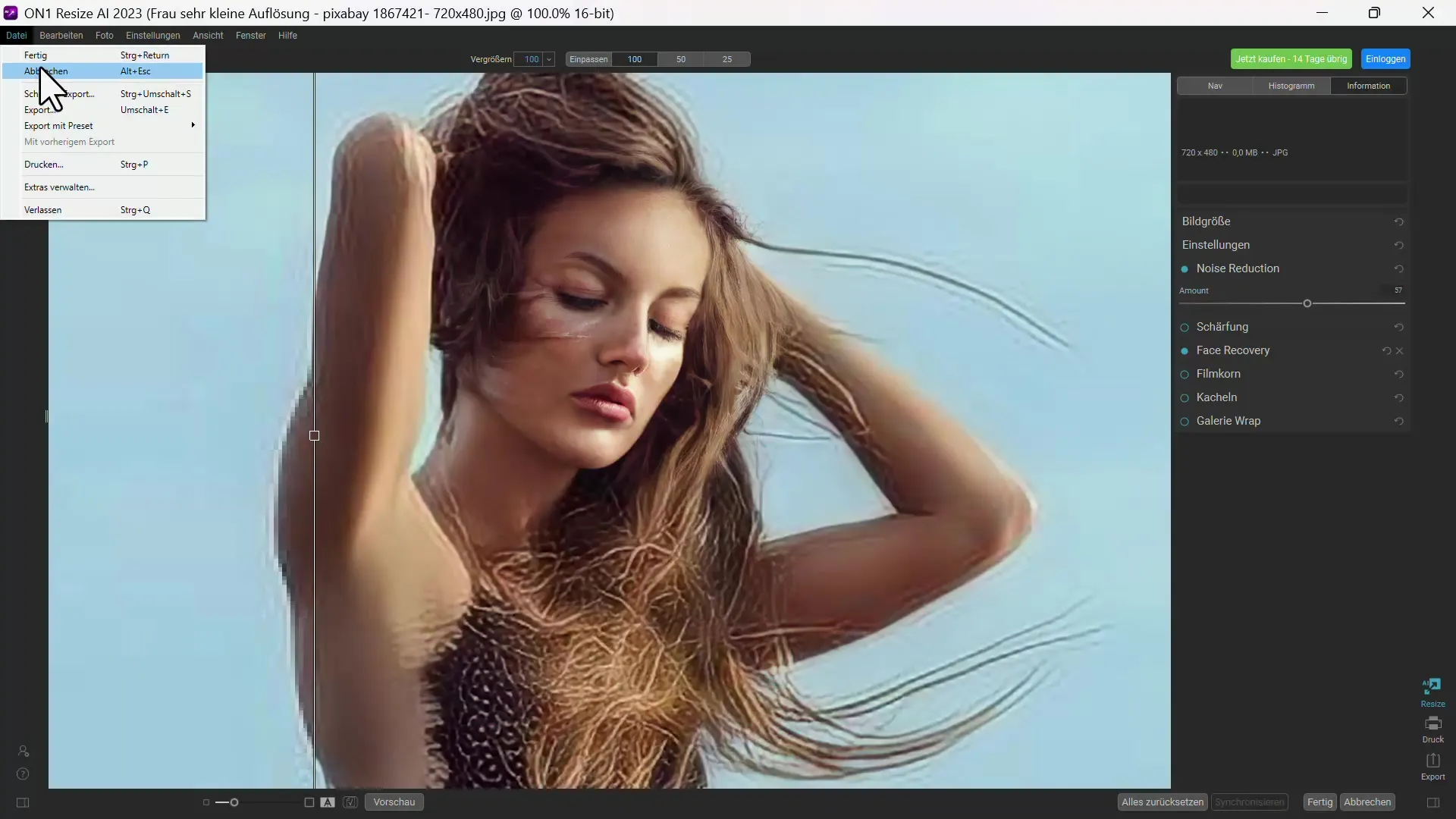
7. Muiden työkalujen käyttö
Kokeile myös muita työkaluja, kuten imglargeria, lataamalla kuvia ja säätämällä suurennusasetuksia. Tällä sivustolla on käyttäjäystävällinen käyttöliittymä ja se tuottaa nopeita tuloksia.
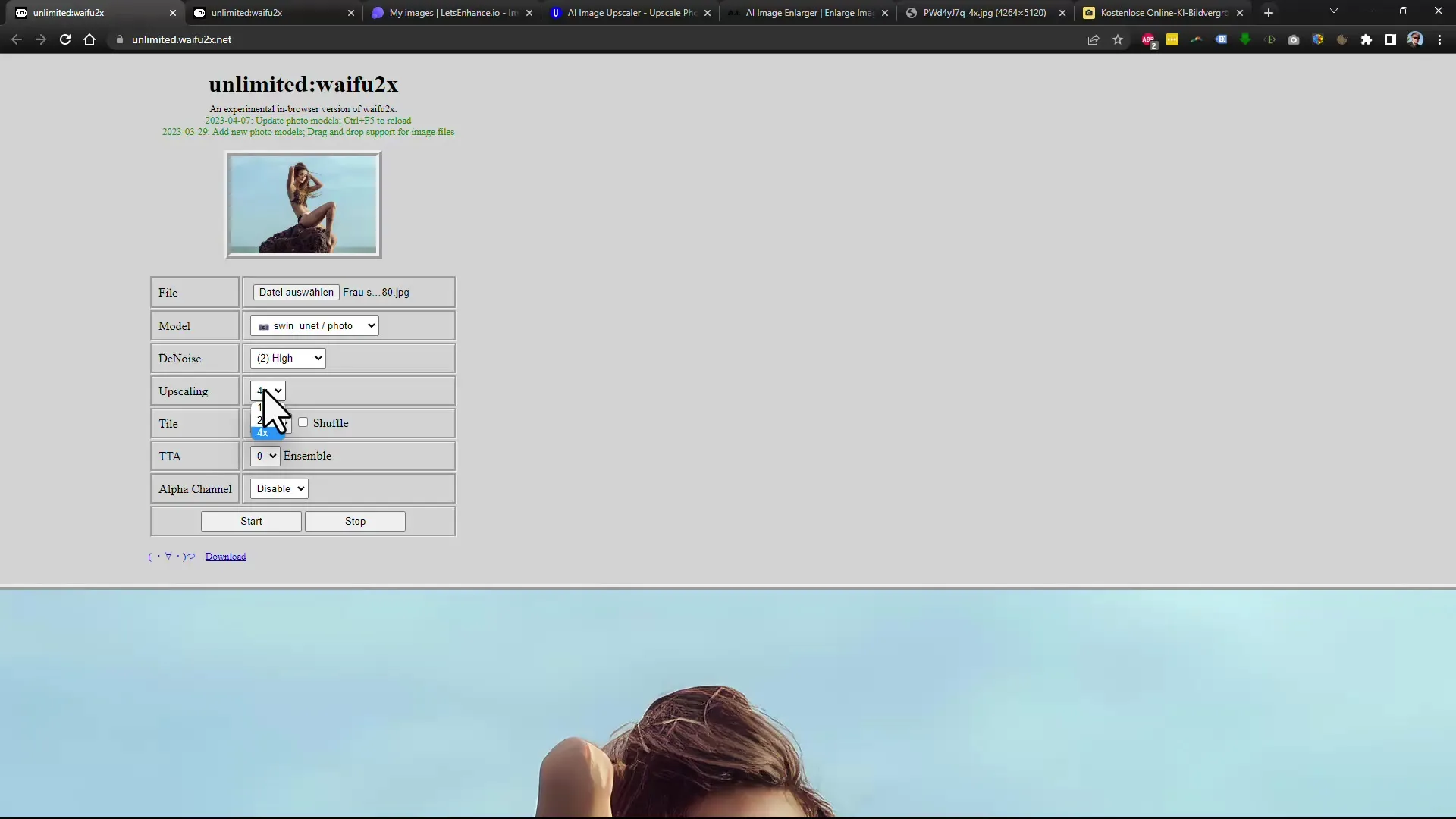
8. Muiden vaihtoehtojen testaaminen
Tutustu myös letsenhanceen ja imgupscaleriin. Nämä työkalut tarjoavat usein parempia tuloksia hiusten ja silmien optimoinnissa. Kokeile erilaisia asetuksia ja kiinnitä huomiota tulosten laatuun, myös ilmaisten sovellusten osalta.
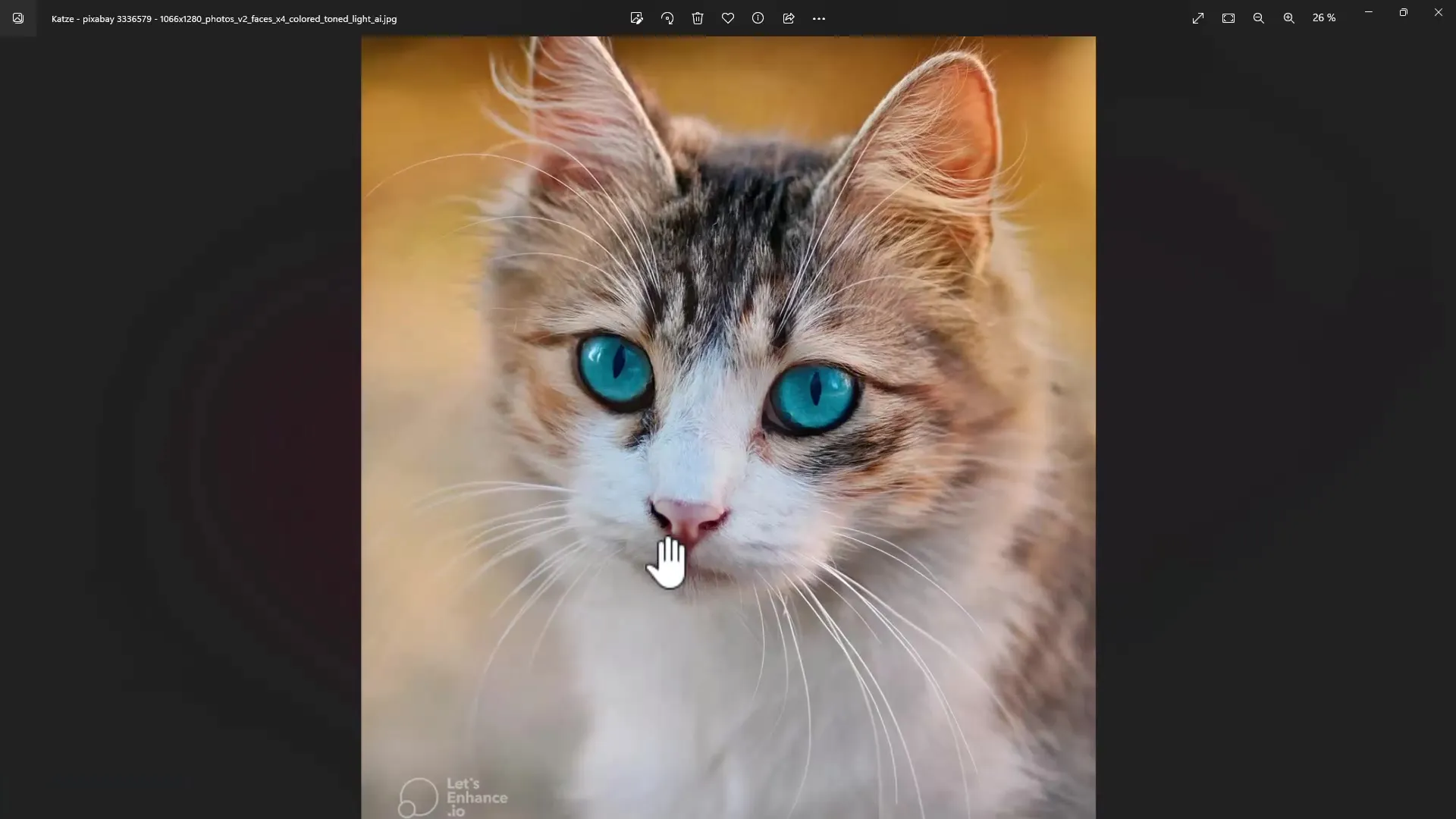
9. Tulosten vertailu
Vertaa eri työkalujen tuloksia. Toisinaan ilmainen työkalu voi pärjätä paremmin kuin maksullinen - erityisesti hienojen yksityiskohtien terävyydessä ja selkeydessä.
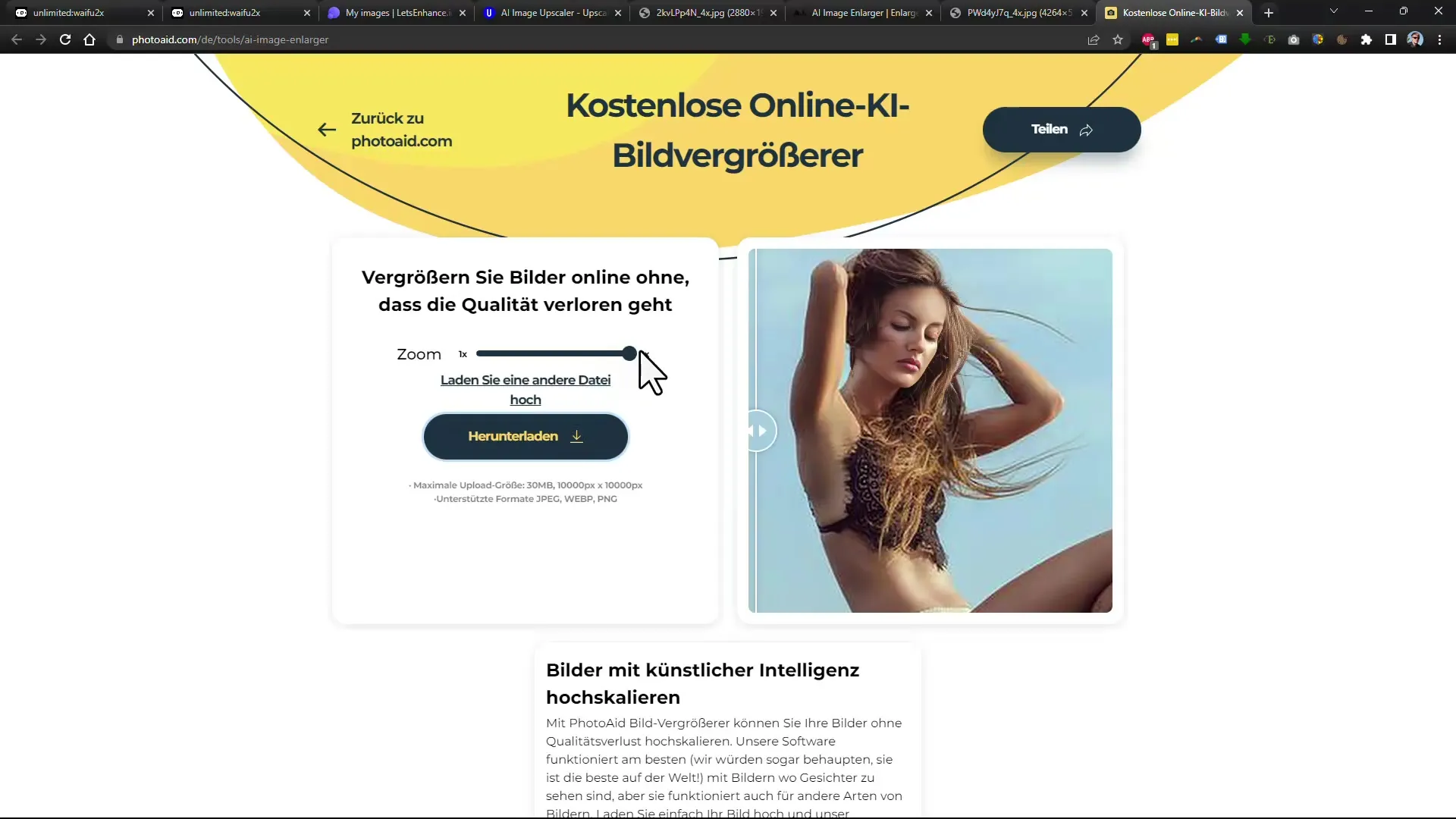
10. Loppu ja tallennus
Kokoa kaikki muutokset yhteen ja napsauta "Tallenna". Valitse haluamasi muoto (esim. JPG) ja säädä pakkaussuhdetta optimoidaksesi tiedostokoon tarpeisiisi.
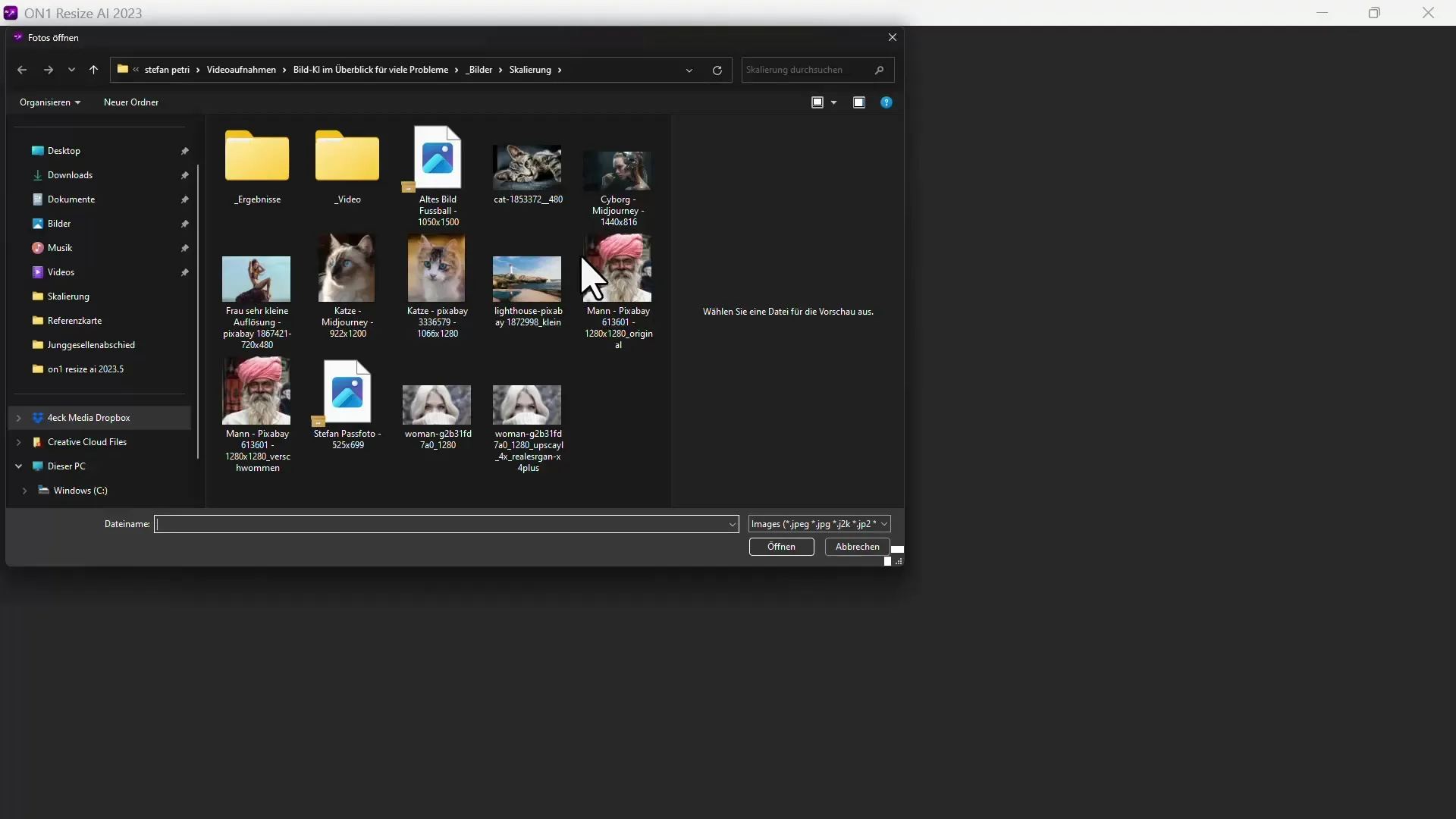
Yhteenveto
Tässä oppaassa opit, miten voit tehokkaasti suurentaa kuvia eri tekoälytyökalujen avulla. Näiden ohjelmien oikea käyttö riippuu suuresti alkuperäisen kuvan laadusta. Hyödynnä kuvattuja vaiheita arvioidaksesi kunkin työkalun vahvuudet ja heikkoudet oikein.
Usein kysytyt kysymykset
Mikä on ON1 Resize AI?ON1 Resize AI on tekoälyyn perustuva työkalu, joka voi suurentaa ja optimoida kuvia, erityisesti kasvoja.
Miten kasvojen optimointi toimii?Kasvojen optimointi parantaa kasvojen yksityiskohtia kuvissa, mutta voi olla heikompi muilla kuva-alueilla.
Mitä ovat parhaat ilmaiset työkalut?Kokeiluissa työkalut kuten imglarger ja letsenhance ovat tuottaneet merkittäviä tuloksia, jotka usein kilpailevat maksullisten ohjelmien kanssa.
Miksi alkuperäinen resoluutio on tärkeä?Parempi alkuperäinen resoluutio johtaa yleensä parempiin tuloksiin tekoälyn avulla tapahtuvassa kuvien suurentamisessa, kun taas erittäin alhaisesti resoluutioilla olevat kuvat tuottavat huonompia tuloksia.
Voinko yhdistää useita työkaluja?Kyllä, voit kokeilla ja yhdistää erilaisia työkaluja saadaksesi parhaat tulokset juuri sinun kuvallesi.


